Copie intégral disque dur

saumurois
Messages postés
5
Date d'inscription
Statut
Membre
Dernière intervention
-
Jojolaguitare Messages postés 12623 Statut Membre -
Jojolaguitare Messages postés 12623 Statut Membre -
Bonjour,
je me suis trompé, désolé.
Bonjour,
Windows 10 pro 64 bits
j'ai l'intention de remplacer mon disque dur actuel par un dd neuf Quelle serait la procédure garantie et qui fonctionne. C'est à dire un transfert complet (image) du dd dur actuel vers le neuf, sur le même pc mais sans devoir réinstaller tout Windows 10; Microsoft office 2010 et les autres logiciels. D'avance je te remercie pour ta réponse même si ça fait 50 fois qu'on la pose, il peut y avoir à chaque fois des amélioration pour arriver à un 100% de résultats et sans échecs. Cordialement, Robert D.
je me suis trompé, désolé.
Bonjour,
Windows 10 pro 64 bits
j'ai l'intention de remplacer mon disque dur actuel par un dd neuf Quelle serait la procédure garantie et qui fonctionne. C'est à dire un transfert complet (image) du dd dur actuel vers le neuf, sur le même pc mais sans devoir réinstaller tout Windows 10; Microsoft office 2010 et les autres logiciels. D'avance je te remercie pour ta réponse même si ça fait 50 fois qu'on la pose, il peut y avoir à chaque fois des amélioration pour arriver à un 100% de résultats et sans échecs. Cordialement, Robert D.
Configuration: Windows / Chrome 88.0.4324.190
A voir également:
- Copie intégral disque dur
- Cloner disque dur - Guide
- Defragmenter disque dur - Guide
- Test disque dur - Télécharger - Informations & Diagnostic
- Chkdsk disque dur externe - Guide
- Nettoyage disque dur - Guide
2 réponses

Bonjour
Si c'est un simple changement de disque dans la même machine, il n'y a aucun besoin de réintaller.
Simplement cloner votre disque A sur le B puis remplacer A par B.
Pour cloner il existe un tas de programme qui le font. Voir Google ou Easus version free.
bav
Si c'est un simple changement de disque dans la même machine, il n'y a aucun besoin de réintaller.
Simplement cloner votre disque A sur le B puis remplacer A par B.
Pour cloner il existe un tas de programme qui le font. Voir Google ou Easus version free.
bav

Bonjour.
C'est suivant la capacité de votre DD actuel et celle du DD neuf. (Un SSD aurait été plus efficace qu' un DD) Si les 2 DD sont de capacité équivalente ou le nouveau DD de taille supérieure pas de problème pour effectuer un clonage avec par exemple AOEMI Backupper Standard (gratuit)
https://www.aomei.fr/download.html
Lors du lancement de l'installation, il vous sera demandé d'essayer la version Pro. Cliquez sur "Ignorer". Cocher "J'accepte les termes" puis "installer maintenant"
Suivant aussi si votre ordi est un PC portable le DD est en 2,5 pouces, alors qu'un ordi de bureau le DD est en 3,5 pouces (mais de plus en plus en 2,5 pouces SSD) Il vous faudra donc un adaptateur 2,5-3,5 vers sortie USB ou un boîtier 2,5 "/ vers sortie USB.
Brancher le DD puis lancez AOEMI à partir de l'icône du bureau. Dans la fenêtre cliquez sur "Cloner" puis ==>
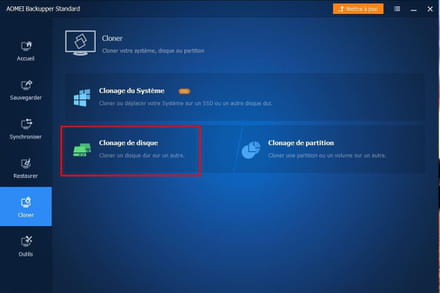
L' opération peut être longue, voir très longue au delà de 1 To. Donc prévoir de brancher le chargeur/alim si c'est un PC portable. De même surveiller que le PC ne s'arrête surtout pas sinon échec du clonage entre les DD.
A + . . .
C'est suivant la capacité de votre DD actuel et celle du DD neuf. (Un SSD aurait été plus efficace qu' un DD) Si les 2 DD sont de capacité équivalente ou le nouveau DD de taille supérieure pas de problème pour effectuer un clonage avec par exemple AOEMI Backupper Standard (gratuit)
https://www.aomei.fr/download.html
Lors du lancement de l'installation, il vous sera demandé d'essayer la version Pro. Cliquez sur "Ignorer". Cocher "J'accepte les termes" puis "installer maintenant"
Suivant aussi si votre ordi est un PC portable le DD est en 2,5 pouces, alors qu'un ordi de bureau le DD est en 3,5 pouces (mais de plus en plus en 2,5 pouces SSD) Il vous faudra donc un adaptateur 2,5-3,5 vers sortie USB ou un boîtier 2,5 "/ vers sortie USB.
Brancher le DD puis lancez AOEMI à partir de l'icône du bureau. Dans la fenêtre cliquez sur "Cloner" puis ==>
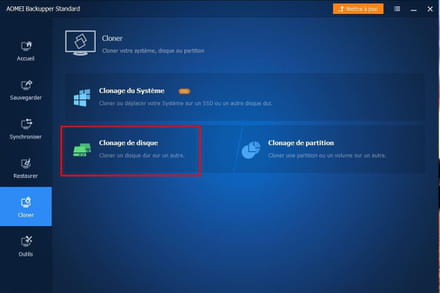
L' opération peut être longue, voir très longue au delà de 1 To. Donc prévoir de brancher le chargeur/alim si c'est un PC portable. De même surveiller que le PC ne s'arrête surtout pas sinon échec du clonage entre les DD.
A + . . .

